Hoy te traemos nueve trucos, consejos y funciones poco conocidas de Facebook Messenger para que le saques todo el provecho esta aplicación de mensajería de Facebook. Veremos un poco de todo, desde minijuegos ocultos hasta opciones de personalización.
Facebook Messenger no tiene tantos usuarios como WhatsApp, pero a cambio tiene un desarrollo mucho más rápido con el cual puede probar y añadir funciones más rápidamente. En este artículo recogemos algunas de estas funciones que han pasado algo desapercibidas por el público general.
1. Úsalo desde la web, a lo grande
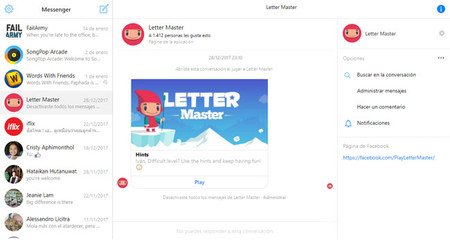
Como probablemente sepas, Facebook Messenger es el chat de Facebook y puedes responder a tus mensajes abriendo Facebook en el navegador en el PC. Sin embargo, el chat de Facebook sucede en pequeñas ventanas muy poco prácticas y el resultado es algo claustrofóbico. Hay un modo mejor.
Si en lugar de abrir la web de Facebook abres messenger.com, verás una versión a pantalla completa de tus mensajes de Facebook Chat, completamente funcional. Desde ella puedes enviar archivos, GIF animados e incluso hacer videollamadas.
2. No necesitas una cuenta de Facebook
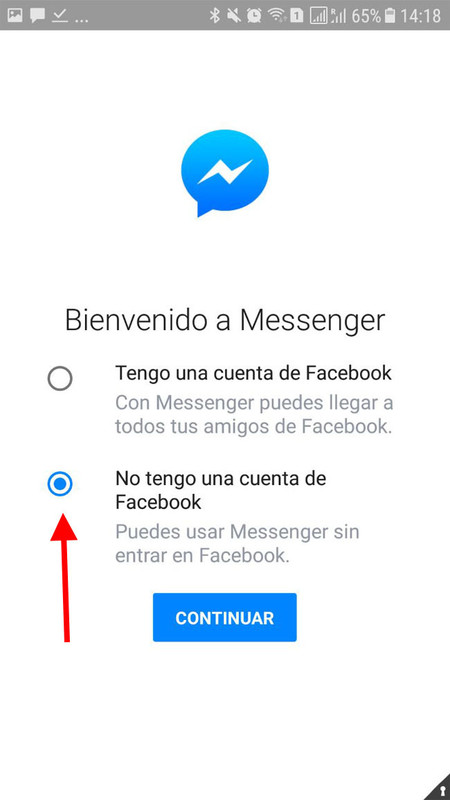
Teniendo en cuenta que su nombre es "Facebook Messenger", cabría esperar que solo puedes chatear si tienes una cuenta de Facebook, pero no es así. Puedes usar Facebook Messenger sin una cuenta de Facebook, registrándote en su lugar con tu número de teléfono.
Te contamos en este otro artículo el proceso, que en cualquier caso es muy sencillo, pues la primera vez que abres la aplicación se te guía paso a paso para que elijas la opción apropiada. En este caso, la opción se llama No tengo una cuenta de Facebook.
3. Haz planes con tus amigos
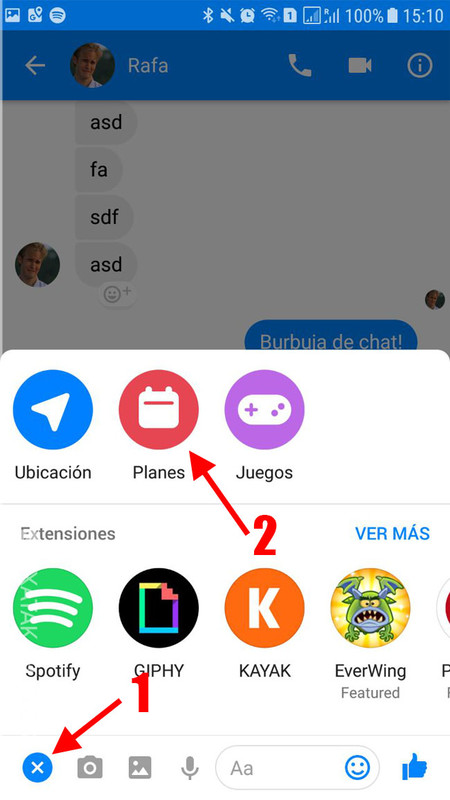
Es posible crear planes o recordatorios con tus amigos directamente desde el chat. Al llegar el día y hora, se notificará a ambas personas de que tienen un plan pendiente. Primero debes pulsar el botón de + (1) y después elegir en la lista que se abre la opción Planes (2).
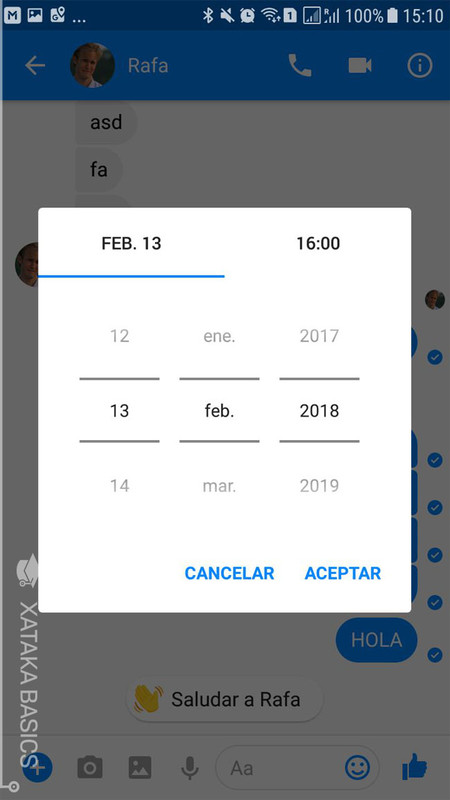
El selector de planes es muy sencillo pues solo puedes elegir un día y una hora. Cuando hayas terminado pulsa Aceptar y ya se habrá creado el Plan o recordatorio. Desde ese momento, se mostrará una barra de aviso en la parte superior del chat, que perdurará hasta la hora del evento.
4. Cambia el botón "Me gusta"
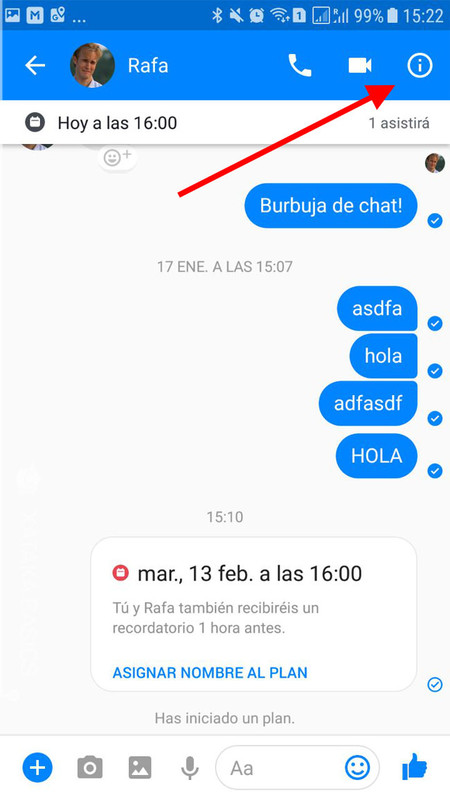
De forma predeterminada todos los chats en Facebook Messenger muestran un botón de Me gusta en la esquina inferior derecha. Con una pulsación prolongada, puedes enviar un me gusta de menor o mayor tamaño. Lo que no todo el mundo sabe es que puedes cambiar el me gusta de cada chat. Para ello, toca en el botón de la letra i metida en un círculo.
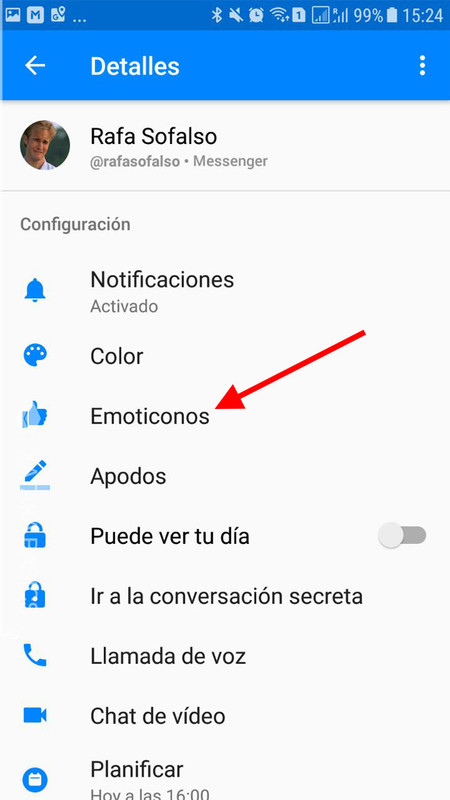
En este menú encontrarás muchas opciones relacionadas con el chat y lo podrás usar para personalizar varios aspectos como el apodo, que veremos a continuación. Ahora el que nos interesa es el apartado Emoticonos.
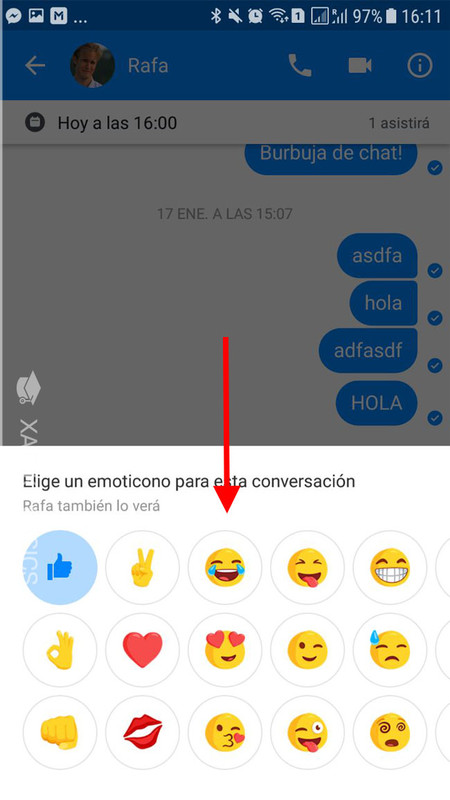
Ahora te falta la parte más divertida: elegir qué emoticono quieres usar en el chat. La lista se expande deslizando hacia los lados, así que no te olvides de comprobar todas las opciones. Recuerda que el emoticono del chat (el nuevo botón Me gusta) es visible para todos los participantes del chat.
5. Pon un apodo a tus amigos
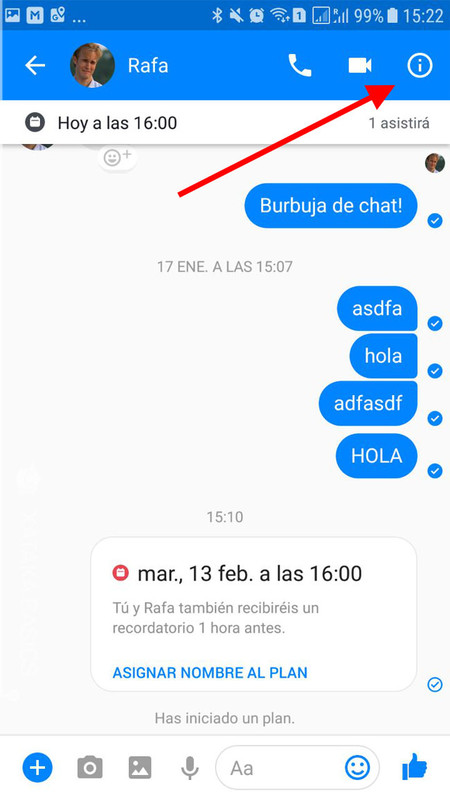
De igual modo que puedes cambiar el botón "me gusta" también puedes cambiar los nombres de tus amigos por cualquier otro apodo que se te ocurra. Ten en cuenta que el apodo que elijas será visible para el resto de personas. Para empezar, toca en el botón de la i metida en un círculo.
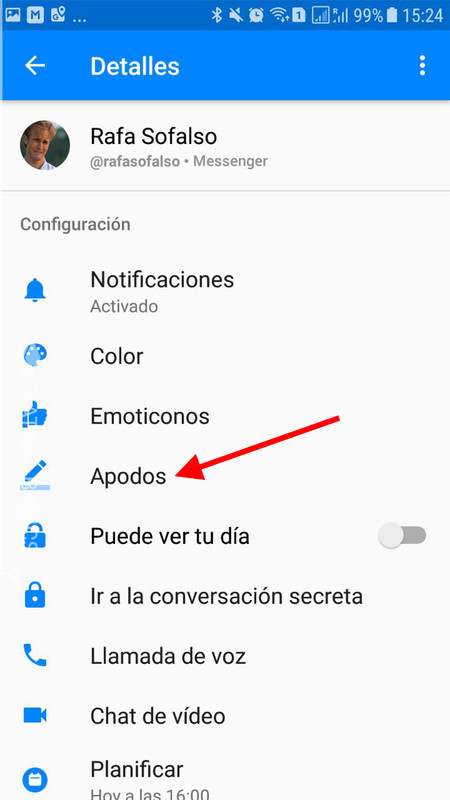
Probablemente reconozcas el menú anterior porque es el mismo que usamos para cambiar los emoticonos del chat (nota: también lo puedes usar para cambiar el color del chat). Ahora lo que nos interesa son los Apodos, así que toca sobre esta opción.
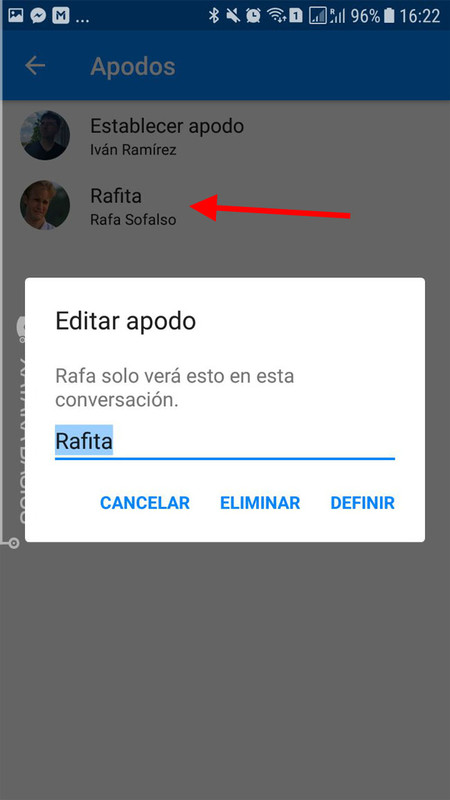
En la siguiente ventana se te muestran todos los participantes en el chat, y al tocar en sus nombres podrás elegir un apodo. También puedes elegir un apodo para ti mismo, que será igualmente visible por todos los participantes del chat.
6. Juega con tus amigos
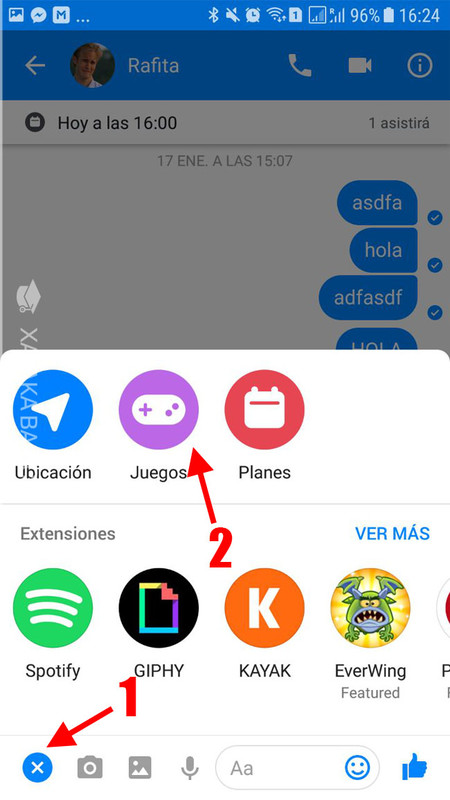
Antiguamente Facebook Messenger solo incluía algunos minijuegos en forma de huevos de pascua como el de fútbol o baloncesto, pero ahora tiene todo tipo de juegos. Para acceder a la lista, pulsa el botón + (1) y luego en la lista elige Juegos (2).
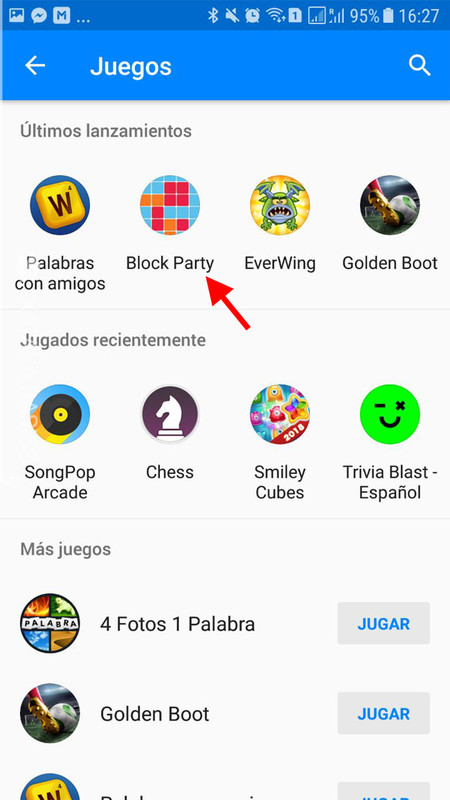
Esto abrirá la ventana de selección de juegos donde hay todo tipo de propuestas. Desde juegos clásicos como PacMan hasta trivia, ajedrez, tetris, UNO, solitario y muchos más. Algunos de los juegos te permiten competir con tus amigos, otros están más pensados para jugar tú solo.
7. Añade gente con un código QR
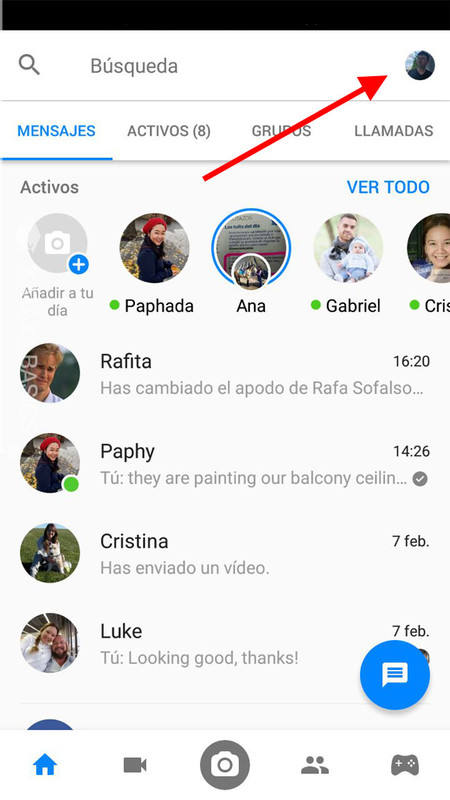
Probablemente sepas que puedes añadir personas a Facebook Messenger mediante un código QR, pero ¿cómo se hace? Lo primero de todo, debes ir a tu propio perfil de Facebook Messenger donde se muestra tu código QR, tocando en tu foto de perfil arriba a la derecha.
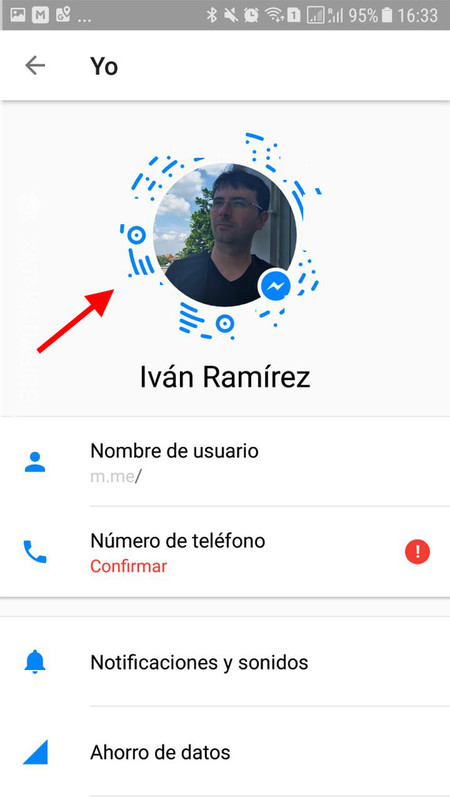
Aunque no tiene mucho sentido, para escanear el código QR de otra persona y añadirla a Facebook Messenger lo que debes hacer es tocar sobre tu propio código en Facebook Messenger. Esto abrirá una nueva ventana que sirve tanto para mostrar y compartir tu código como para leer el de otras personas.
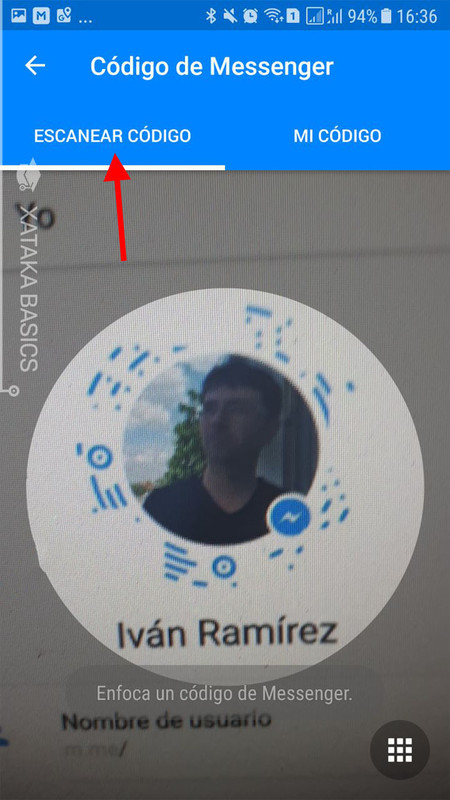
Lo único que te falta es tocar en Escanear código para que se abra la vista de la cámara. Después centra el código QR de la otra persona dentro del círculo, espera a que enfoque y ya podrás empezar a chatear con esa persona en Facebook Messenger.
8. Chatea en modo incógnito
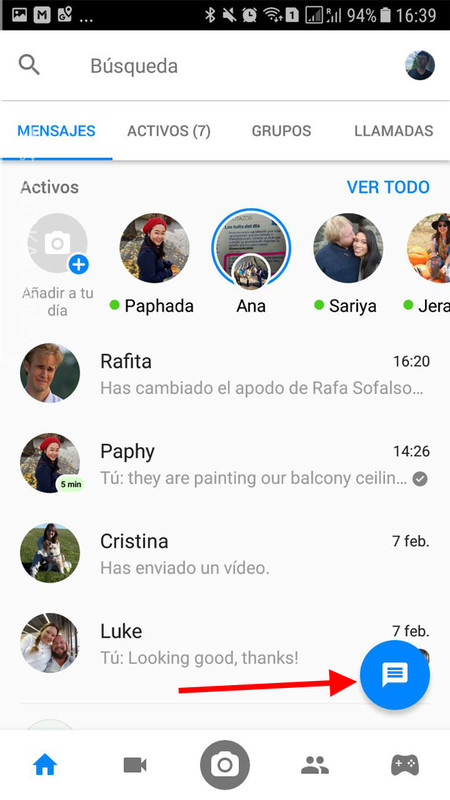
Facebook Messenger cuenta con mensajes secretos, cifrados y más seguros: es lo que llama conversaciones secretas. Hay varias formas de crear una nueva conversación secreta, aunque una de las más fáciles es usando el botón para crear una nueva conversación.
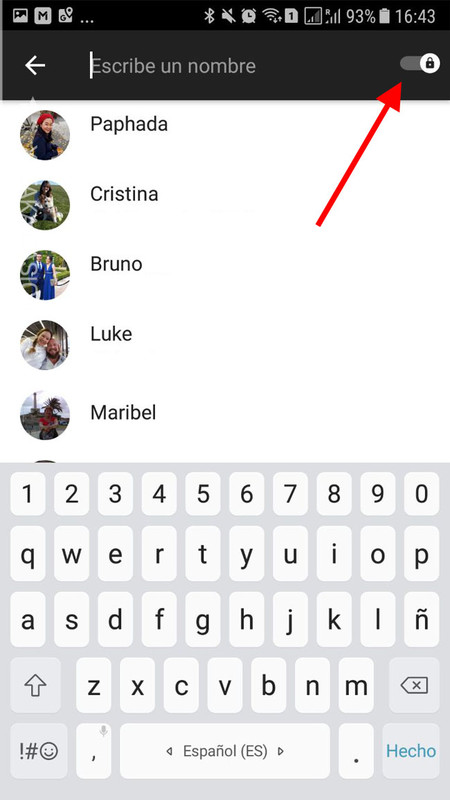
Ahora debes usar el interruptor en la esquina superior derecha de la pantalla para activar el modo de conversación secreta. Sabrás cuándo está activado pues el color de la ventana cambia a negro. Toca después en cualquier contacto para iniciar una conversación secreta con esa persona.
9. Envía un vídeo corto rápidamente
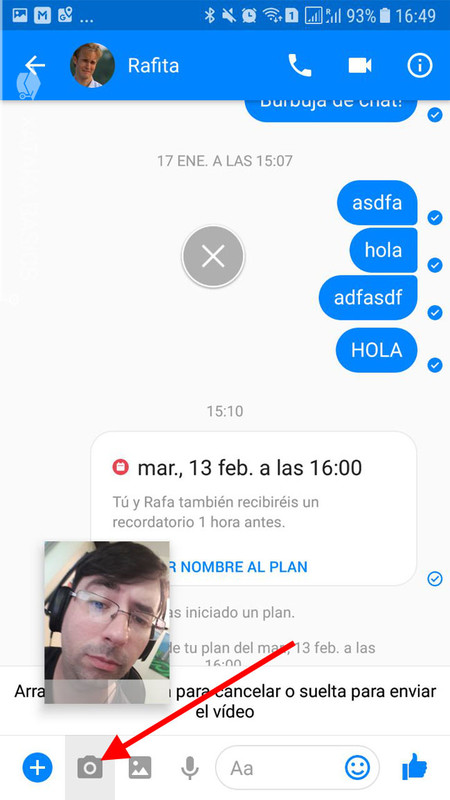
Si quieres enviar un vídeo rápidamente, puedes hacerlo de forma igual a como funcionan las notas de voz. Lo único que tienes que hacer es un toque prolongado en el icono de la cámara. Se mostrará una previsualización del vídeo en una ventana flotante.
Cuando levantes el dedo del botón, se enviará automáticamente, pero si quieres cancelar la grabación debes deslizar el dedo hacia arriba hasta que el vídeo llegue al área de la X metida en un círculo.
En Xataka Basics | Facebook Messenger vs Messenger Lite: diferencias entra las dos apps de mensajería de Facebook





Ver 1 comentario
1 comentario
gato93
Alguien sabe como reducir la barra de los chats (en la parte izquierda), para que solo se vea la foto de perfil del contacto?